Bagi teman-teman blogger yang ingin tahu cara custom subdomain lewat cpanel, silahkan merapat ke sini ya! karena pada kesempatan posting artikel kali ini kami akan menyajikan tutorial dengan topik tersebut.
Tampa banyak basa-basi, langsung saja kami praktekkan tutorial mengenai cara custom subdomain lewat cpanel, seperti apa langkah-langkahnya? ikuti saja petunjuknya dibawah ini!
Pertama login ke dashboard blogger.
1). Terus klik Setelan!
Otomatis akan terbuka halaman setelan dasar blogger.
2). Klik +Siapkan URL pihak ke-3 untuk blog Anda!
3). Masukkan subdomain ke kolom http://
Penulisan nama subdomainnya harus tampa diawali dengan www.
Contohnya: lampung.kursusforex.net
4). Kalau sudah klik tombol Simpan!
5). Copy CNAME nya ke notepad!
Jangan close (tutup) halaman dashboard bloggernya!
Selanjutnya login ke cpanel.
Untuk Anda yang belum tahu cara login ke cpanel, baca dulu tutorial tentang cara login ke cpanel!
Scroll halaman cpanelnya ke bawah!
6). Cari dan klik tombol Zone Editor!
7). Klik Manage!
8). Klik + Add Record!
Petunjuk isian Add Record Zone Editor di Cpanel untuk setting DNS subdomain supaya DNS subdomain nanti mengarah ke hostingnya blogger.
9). Kolom Name isi dengan nama subdomain Anda.
Contoh nama subdomainnya misalkan lampung(.)kursusforex(.)net.
Penulisan subdomainnya harus diakhiri dengan tanda petik titik.
10). Kolom TTL isinya biarkan tetap angka 14400.
11). Kolom Type isinya biarkan tetap huruf A.
12). Kolom Record isi dengan 216.239.32.21
13). Kalau sudah klik tombol Add Record!
14). Add Record berhasil ditambahkan.
15). Klik lagi tombol Add Record!
16). Isian kolom 16 isilah sama persis dengan isian kolom
seperti isian kolom pada langkah nomor 9, 10 dan 11 di atas.
17). Kolom Record isilah dengan angka 216.239.34.21
18). Kalau sudah klik tombol Add Record!
Selanjutnya isi kolom Name dengan lampung(.)kursusforex(.)net.
Kolom TTL biarkan tetap terisi angka 14400.
Kolom Type biarkan tetap terisi huruf A.
Kolom Record isi dengan angka 216.239.36.21
Kalau sudah klik tombol Add Record!
Kemudian isi kolom Name dengan lampung(.)kursusforex.net.
Kolom TTL biarkan tetap terisi angka 14400.
Kolom Type biarkan tetap terisi huruf A.
Kolom Record isi dengan angka 216.239.38.21
Kalau sudah klik tombol Add Record!
7). Klik Manage!
8). Klik + Add Record!
Petunjuk isian Add Record Zone Editor di Cpanel untuk setting DNS subdomain supaya DNS subdomain nanti mengarah ke hostingnya blogger.
9). Kolom Name isi dengan nama subdomain Anda.
Contoh nama subdomainnya misalkan lampung(.)kursusforex(.)net.
Penulisan subdomainnya harus diakhiri dengan tanda petik titik.
10). Kolom TTL isinya biarkan tetap angka 14400.
11). Kolom Type isinya biarkan tetap huruf A.
12). Kolom Record isi dengan 216.239.32.21
13). Kalau sudah klik tombol Add Record!
14). Add Record berhasil ditambahkan.
15). Klik lagi tombol Add Record!
16). Isian kolom 16 isilah sama persis dengan isian kolom
seperti isian kolom pada langkah nomor 9, 10 dan 11 di atas.
17). Kolom Record isilah dengan angka 216.239.34.21
18). Kalau sudah klik tombol Add Record!
Selanjutnya isi kolom Name dengan lampung(.)kursusforex(.)net.
Kolom TTL biarkan tetap terisi angka 14400.
Kolom Type biarkan tetap terisi huruf A.
Kolom Record isi dengan angka 216.239.36.21
Kalau sudah klik tombol Add Record!
Kemudian isi kolom Name dengan lampung(.)kursusforex.net.
Kolom TTL biarkan tetap terisi angka 14400.
Kolom Type biarkan tetap terisi huruf A.
Kolom Record isi dengan angka 216.239.38.21
Kalau sudah klik tombol Add Record!
Lalu isi kolom Name dengan CNAME 52uuxxxx7vfh(.)kursusforex.net.
Kolom TTL biarkan tetap terisi angka 14400.
Kolom Type ganti huruf A dengan tulisan CNAME.
Kolom Record isi dengan CNAME gv-kkcixixxxxpe7be.dv.googlehosted.com
Kalau sudah klik tombol Add Record!
26). Ketikkan lampung (nama subdomain Anda) dikolom angka 26!
27). Klik Delete! Maksudnya untuk menghapus Nomor IP Record 202.52.146.21
untuk lampung.kursusforex.net
28). Klik Delete! Maksudnya untuk menghapus Nomor IP Record 202.52.146.21
untuk www.lampung.kursusforex.net
Jangan close (tutup) halaman DNS Zone Editor Cpanelnya.
Selanjutnya buka kembali halaman setelan dasar blogger Anda!
29). Kemudian Simpan!
30). Lihat dikolom Alamat blog!
Nama subdomain lampung.kursusforex.net sudah muncul.
Itu artinya proses custom subdomainnya diblogger sudah berhasil.
31). Klik Lihat blog untuk melihat hasilnya!
Untuk melihat demo hasil custom subdomainnya seperti apa? klik Kursus Forex Lampung!
Demikianlah penjelasan dari kami mengenai cara custom subdomain lewat cpanel hosting, semoga tutorial kami ini dapat bermanfaat untuk Anda.






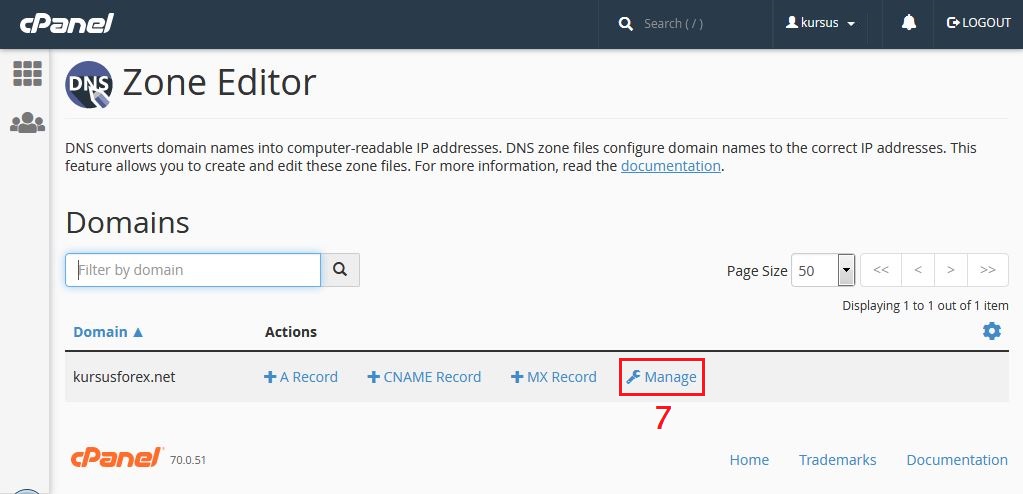













0 komentar:
Posting Komentar